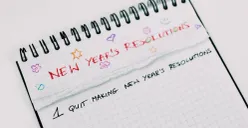Klik ikon tersebut untuk mulai proses pengunggahan foto yang akan diedit.
3. Unggah Foto yang Ingin Diedit
Pilih file foto dari perangkat Anda, baik itu dari laptop maupun ponsel.
Pastikan ukuran dan format foto sesuai dengan ketentuan agar bisa diproses oleh Gemini AI.
4. Tulis Prompt yang Jelas dan Deskriptif
Di sinilah peran kreativitas pengguna. Ketikkan prompt atau instruksi yang menjelaskan perubahan apa saja yang diinginkan pada foto.
Semakin detail prompt yang diberikan, maka akan akurat hasil yang ditampilkan.
5. Tekan Tombol Kirim
Setelah prompt ditulis, tekan tombol kirim atau ikon panah. Proses ini akan memicu sistem Gemini AI untuk memproses foto sesuai dengan instruksi yang diberikan.
6. Lihat Hasil Editing
Beberapa detik kemudian, hasil foto yang sudah diedit akan muncul di layar.
Pengguna bisa langsung menilai apakah hasil tersebut sesuai harapan atau masih memerlukan penyesuaian.
7. Tambahkan Prompt Tambahan
Jika hasil pertama belum sesuai, pengguna bisa menambahkan prompt tambahan untuk menyempurnakan detail.
Gemini juga memungkinkan pembuatan beberapa versi foto alternatif agar pengguna bisa memilih hasil terbaik.
8. Unduh Foto yang Sudah Jadi
Langkah terakhir adalah mengunduh hasil foto yang sudah sesuai. Foto akan tersimpan di perangkat dan bisa langsung digunakan untuk berbagai kebutuhan, baik pribadi maupun profesional.
Baca Juga: Ingin Punya Foto Studio dan Lift? Ini 15 Prompt Gemini AI yang Wajib Dicoba, dan Cara Membuatnya